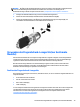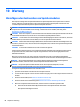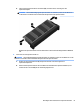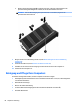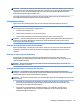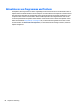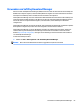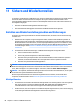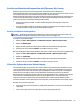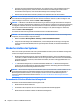User Guide - Windows 7
Table Of Contents
- Willkommen
- Komponenten des Computers
- Verbindung zu einem Netzwerk herstellen
- Herstellen einer Verbindung zu einem Wireless-Netzwerk
- Verwenden der Wireless-Bedienelemente
- Freigeben von Daten und Laufwerken und Zugriff auf Software
- Verwenden eines WLAN
- Verwenden von HP Mobiles Internet (nur bestimmte Modelle)
- Verwendung von HP Mobile Connect (bestimmte Modelle)
- Einsetzen und Entnehmen einer SIM-Karte (bestimmte Modelle)
- Verwenden von GPS (nur bestimmte Modelle)
- Verwenden von Bluetooth-fähigen Geräten
- Herstellen einer Verbindung mit einem drahtgebundenen Netzwerk
- Herstellen einer Verbindung zu einem Wireless-Netzwerk
- Verwendung der Tastatur, Berührungsbewegungen und Zeigegeräte
- Multimedia
- Verwenden der Tasten für die Medienwiedergabe
- Audio
- Webcam (nur bestimmte Modelle)
- Touch to Share (bestimmte Modelle)
- Video
- Energieverwaltung
- Ausschalten des Computers
- Einstellen der Energieoptionen
- Verwenden des Energiesparmodus
- Verwenden von Akkustrom
- Weitere Akku-Informationen
- Verwenden von Akku-Test
- Anzeigen des Akkuladestands
- Maximieren der Entladezeit des Akkus
- Niedriger Akkuladestand
- Einsetzen und Entfernen des Akkus
- Einsparen von Akkuenergie
- Lagern eines vom Benutzer austauschbaren Akkus (nur bestimmte Modelle)
- Entsorgen eines vom Benutzer austauschbaren Akkus (nur bestimmte Modelle)
- Ersetzen eines vom Benutzer austauschbaren Akkus (nur bestimmte Modelle)
- Anschließen an die externe Netzstromversorgung
- Switchable Graphics/Dual Graphics (nur bestimmte Modelle)
- Externe Karten und Geräte
- Laufwerke
- Sicherheit
- Schützen des Computers
- Verwenden von Kennwörtern
- Verwenden von Antivirensoftware
- Verwenden von Firewallsoftware
- Installieren wichtiger Sicherheitsupdates
- Verwenden von HP Client Security Manager
- Installieren einer optionalen Diebstahlsicherung
- Verwenden des Fingerabdruck-Lesegeräts (nur bestimmte Modelle)
- Wartung
- Sichern und Wiederherstellen
- Computer Setup (BIOS), MultiBoot und HP PC Hardware Diagnostics (UEFI)
- Verwenden von HP Sure Start
- Support
- Technische Daten
- Transportieren oder Versenden des Computers
- Fehlerbeseitigung
- Ressourcen für die Fehlerbeseitigung
- Beseitigung von Problemen
- Der Computer startet nicht
- Auf dem Display wird nichts angezeigt
- Die Software funktioniert anormal
- Der Computer ist eingeschaltet, reagiert jedoch nicht
- Der Computer ist ungewöhnlich warm
- Ein externes Gerät funktioniert nicht
- Die Wireless-Verbindung zu einem Netzwerk funktioniert nicht
- Eine Disc kann nicht wiedergegeben werden
- Ein Film wird nicht auf einem externen Anzeigegerät angezeigt
- Der Brennvorgang auf eine Disc wird nicht gestartet oder abgebrochen, bevor er abgeschlossen ist
- Elektrostatische Entladung
- Index
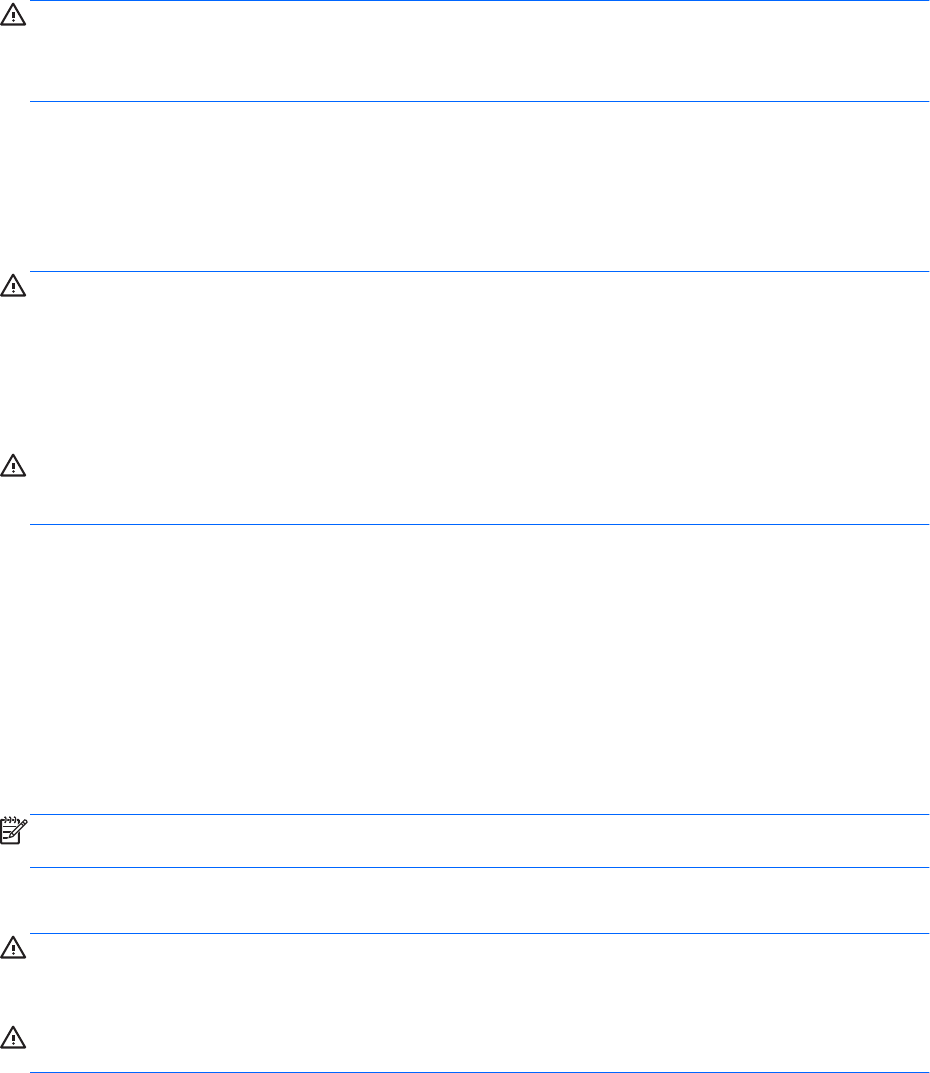
ACHTUNG: Vermeiden Sie starke Lösungsmittel, die Ihren Computer dauerhaft schädigen können. Wenn Sie
sich nicht sicher sind, ob ein Reinigungsmittel für Ihren Computer sicher ist, prüfen Sie die Inhaltsstoffe und
vergewissern Sie sich, dass keine Stoffe wie Alkohol, Aceton, Ammoniumchlorid, Methylenchlorid und
Kohlenwasserstoffe im Produkt enthalten sind.
Faserstoffe wie Papiertücher können Kratzer auf dem Computer hinterlassen. Mit der Zeit können sich
Schmutzpartikel und Reinigungsmittel in den Kratzern festsetzen.
Reinigungsverfahren
Folgen Sie zur sicheren Reinigung des Computers den in diesem Abschnitt aufgeführten Verfahren.
VORSICHT! Um einen Stromschlag oder einen Schaden an den Komponenten zu verhindern, reinigen Sie
Ihren Computer nicht, während dieser eingeschaltet ist.
●
Schalten Sie den Computer aus.
●
Trennen Sie den Computer von der Stromversorgung.
●
Trennen Sie die Verbindung zu allen externen Geräten mit eigener Stromversorgung.
ACHTUNG: Um interne Komponenten nicht zu schädigen, sprühen Sie Reinigungsmittel oder Flüssigkeiten
nicht direkt auf Computer-Oberflächen. Flüssigkeiten, die auf die Oberfläche tropfen, können interne
Komponenten dauerhaft beschädigen.
Reinigen des Displays (All-in-Ones oder Notebooks)
Wischen Sie das Display vorsichtig mit einem weichen, fusselfreien Tuch ab, das mit einem alkoholfreien
Glasreiniger angefeuchtet ist. Achten Sie darauf, dass das Display vollständig trocken ist, bevor Sie es
schließen.
Reinigen der Seiten oder der Abdeckung
Verwenden Sie zur Reinigung der Seiten oder der Abdeckung ein mit einer der oben genannten
Reinigungslösungen angefeuchtetes weiches Mikrofasertuch oder Fensterleder, oder verwenden Sie ein
entsprechendes Einwegtuch.
HINWEIS: Reinigen Sie die Abdeckung des Computers mit kreisenden Bewegungen, um Schmutz und
Rückstände leichter zu entfernen.
Reinigen des TouchPads, der Tastatur oder der Maus
VORSICHT! Um das Risiko von Stromschlägen oder Beschädigungen der internen Komponenten zu
verringern, verwenden Sie zum Reinigen der Tastatur keinen Staubsaugeraufsatz. Durch einen Staubsauger
kann Haushaltsschmutz auf die Tastaturoberfläche gelangen.
ACHTUNG: Um die internen Komponenten nicht zu beschädigen, lassen Sie keine Flüssigkeiten zwischen die
Tasten tropfen.
●
Verwenden Sie zur Reinigung des TouchPads, der Tastatur oder der Maus ein mit einer der oben
genannten Reinigungslösungen angefeuchtetes weiches Mikrofasertuch oder Fensterleder, oder
verwenden Sie ein entsprechendes Einwegtuch.
●
Verwenden Sie eine Druckluftdose mit Röhrchenaufsatz, um zu verhindern, dass die Tasten
verklemmen, und um Staub, Fusseln und andere Fremdkörper, die sich zwischen den Tasten
angesammelt haben, zu entfernen.
Reinigung und Pflege Ihres Computers 83